win10使用WSL安装CentOS7
2023-09-14 09:01:52 时间
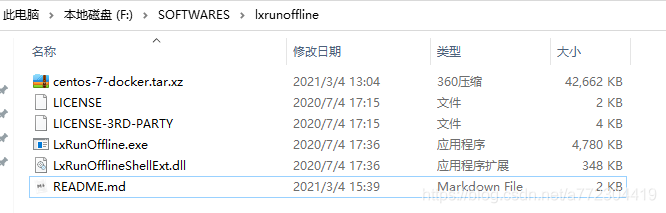
运行
使用 LxRunOffine 来开启 Centos。这是最后一个步骤
.\LxRunOffline.exe run -n centos7
打开WSL
使用管理员权限打开 powershell,执行如下命令, 或者在程序和功能选中 WSL。
Enable-WindowsOptionalFeature -Online -FeatureName Microsoft-Windows-Subsystem-Linux
下载 Centos 7
下载 Centos 7 的docker 镜像
可以参考 https://github.com/RoliSoft/WSL-Distribution-Switcher 来下载。
或者直接下载 下面的链接给出的镜像。
https://raw.githubusercontent.com/CentOS/sig-cloud-instance-images/a77b36c6c55559b0db5bf9e74e61d32ea709a179/docker/centos-7-docker.tar.xz
安装 chocolatey
参考 :https://chocolatey.org/install
使用管理员权限打开 powershell,执行
Set-ExecutionPolicy Bypass -Scope Process -Force; iex ((New-Object System.Net.WebClient).DownloadString('https://chocolatey.org/install.ps1'))
安装LxRunOffline
choco install lxrunoffline
部署 Centos 到WSL
使用 LxRunOffline 部署 Centos 到WSL
其中 -d 后面是要安装到的目录,-f 是前面下载的镜像, -n 用来指定名称。
.\LxRunOffline.exe install -n centos7 -d E:\ProgramData\Microsoft\Windows\WSL\CentOS -f E:\Progra
mData\Microsoft\Windows\WSL\centos-7-docker.tar.xz
开启 Centos
使用 LxRunOffine 来开启 Centos
.\LxRunOffline.exe run -n centos7
参考链接:
https://www.cnblogs.com/lyqf365/p/10100162.html
相关文章
- CentOS7中安装pip
- Centos7中单节点openshift_3.11安装及配置开机自启
- winscp连接centos7出现拒绝连接
- centos7安装kong网关
- centos7自建yum源 安装rpm
- CentOS7.x下bonding的配置及删除
- 数据库安装:Centos7 安装mysql数据库及配置实现教程
- Xshell连接centOS7并与CentOS7联网
- centos7 mysql安装详解程序员
- CentOS7安装GUI界面及远程连接的实现
- WIn10快速安装Redis(win10安装redis)
- CentOS7安装Python3.7详解编程语言
- Win10下安装Oracle11g成功!(win10安装oracle11g)
- CentOS7简明教程:快速轻松安装MySQL(centos7安装mysql)
- 最新CentOS7下MySQL安装简易步骤(cento 7mysql)
- Win10操作系统下MySQL下载及安装教程(mysql下载win10)

